Сторінка 1 з 2
Часто доводиться чути що полетіла операційна система або щось глюканул і треба перевстановити наприклад той же Windows. У деяких людей цей захід повторюється кожен місяць. Але ж існує простий способи як уникнути такого "розваги", точніше не уникнути а скоротити його хвилин так до 5! Сенс в тому що ми будемо робити образ системного розділу С (де у нас встановлений той самий Windows) на розділ D і при необхідності зможемо швидко відновити працездатність комп'ютера.
НЕ використовуйте ЦЕЙ СПОСІБ З WINDOWS 7 там є проблеми.
Допоможе нам у цій справі завантажувальний диск Hiren's Boot CD.
Cкачать Hiren's Boot CD 9.6 Rus (106 Мб)
Примітка: Так само можна створити завантажувальний флешку з MS-DOS і розпакувати на неї два файли Acronis True Image. Для запуску - завантажитися з флешки і набрати в командному рядку "mouse" (драйвер миші) і "atis" (власне сама програма Acronis True Image Home)
На цьому диску багато різних і дуже корисних утиліт, але ми розглянемо тільки одну з них Acronis True Image Home. Перед тим як привести покрокове керівництво до дії хочу застерегти від можливих труднойстей їх всього дві.
1. Можливо на жорсткому диску Вашого комп'ютера є тільки один розділ С, на якому стоїть операційна система і так же знаходяться всі ваші файли. Зустрічається таке рідко, але зустрічається. В цьому випадку вам доведеться при черговій перевстановлення Windows скопіювати всі корисні ваші файли наприклад на флешку і перерозбити диск на два розділи.
2. Ваш розділ С на якому встановлена операційна система розміром 100-150Гб і весь заповнений файлами. Знову ж це нехороша ситуація, тому що в цьому випадку створення образу займе дуже значний час (близько 40-60хв). В цьому випадку я вам рекомендую знову ж перерозбити жорсткий диск так, щоб розмір системного розділу був близько 20-30Гб - для Windows XP або 50-70Гб для Windows Vista / Windows 7. Якщо зробити розмір невеликим, то на ньому вистачить місця для програм, а ось для ігор краще створити папку на диску D c назвою наприклад Games.
Отже якщо ви зіткнулися з однією з перерахованих проблем то не поспішайте засмучуватися, просто згадайте про цю статтю коли зберетеся встановлювати заново Windows. Якщо ж Windows перестав завантажуватися, то витягнути ваші цінні файли допоможе завантажувальний диск з Windows XP (скачати):
На цьому все, приступаємо до справи (покрокове керівництво):
1. Завантажуємося з Hiren's Boot CD. Для цього в биосе вам потрібно вибрати завантажувальний пристрій CD / DVD
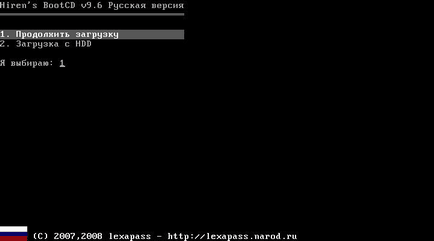
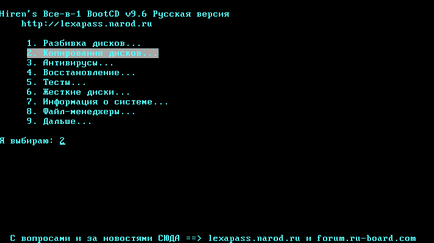
А тут власне запускаємо Acronis True Image
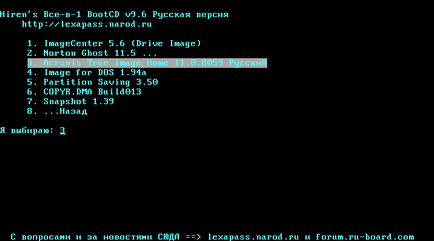
Після запуску вибираємо "Створити архів"
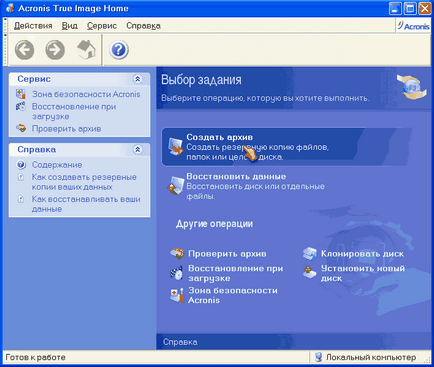
Тут буде марна вітання, але можна і прочитати заради розширення кругозору. тиснемо "далі"
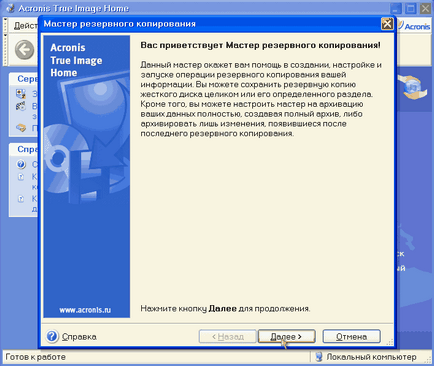
Тут вибираємо "мій комп'ютер". Це означає що будемо архівувати розділ диска цілком, а не тільки файли даних.
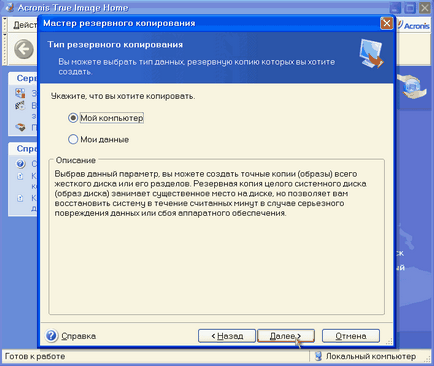
Тут вибираємо тільки розділ С для архівування. Хоча якщо у вас в комп'ютері коштує понад одного фізичного жорсткого диска, то картина буде інша. Сенс в тому щоб за розміром відрізнити розділ на якому у вас стоїть операційна система і вибрати саме його для архівування.
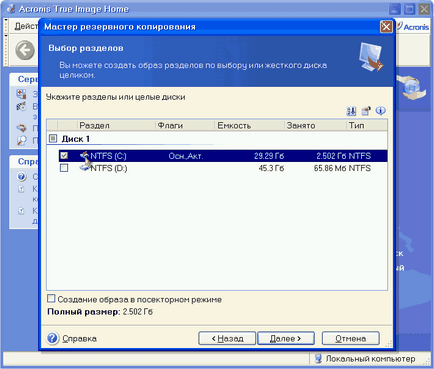
Тут нам відзначати нічого, поетоу просто тиснемо "далі".
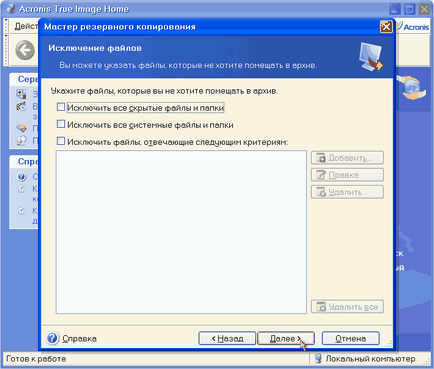
Тут бачимо рекомендації по типам архівів, але краще завжди робити повні копії. Так простіше і зрозуміліше!
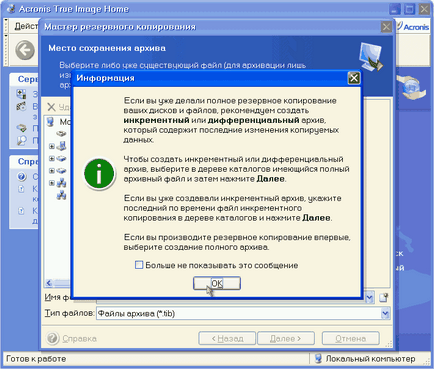
Вибираємо місце куди покласти файл архіву розділу "С". Оскільки архівуємо розділ "С", то покладемо сам файл на "D". Внизу в рядку "ім'я файлу" впишемо бажане ім'я, можна навіть з датою, щоб відразу було зрозуміло коли був створений архів. У вас же може бути кілька архівів. Наприклад один архів можна зробити відразу після установки системи і драйверів на неї. А другий вже з встановленими програмами, антивірусами і т.п.
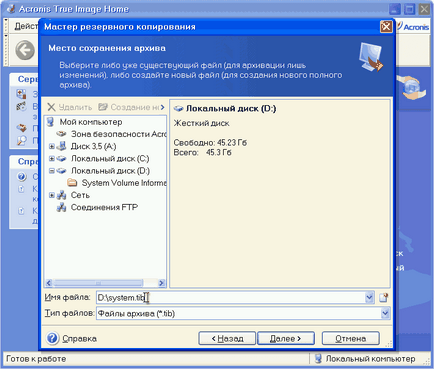
Вибираємо створення повного архіву.
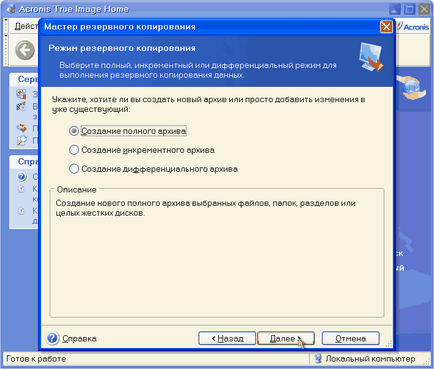
У наступному вікні з корисного можна вибрати тільки ступінь стиснення файлу. Як показує практика краще вибирати "стандартну". Якщо вибрати без стиснення то архів вийде дуже великим і процес буде проходити довго, тому що по суті у вас скопіюється розділ "С" на "D". Якщо ж вибрати "високу" або "максимальну" ступінь стиснення, то розмір архіву зменшиться дуже незначно, але рази в два збільшиться час, тому що стиск сильно навантажує процесор.
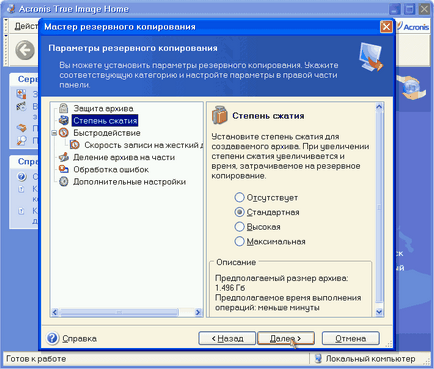
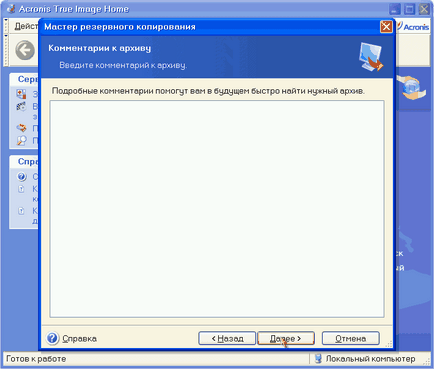
Все, всі налаштування зроблені. У цьому вікні коротко написано що звідки і куди буде записуватися. Можна натискати "приступити"!
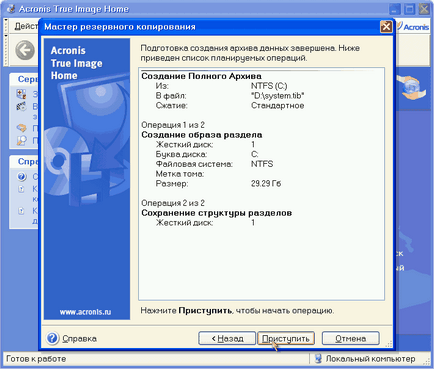
Сам процес архівування для розділу розміром близько 30 Гб займає близько 10 хвилин. Стандартна якість зменшує розмір файлу архіву десь в два рази, так що до початку архівування потрібно подивитися скільки місця зайнято на диску "С", поділити його на два і звільнити необхідну кількість на диску "D".
Далі розглянемо процес відновлення диска "С" з архіву.